Selles õpetustöös näitan sulle, kuidas videoid Adobe Premiere Pro CCs MOV-vormingus eksportida, et arvestada Alfa-kanalit. See on eriti oluline, kui vajad oma videos läbipaistvaid alasid - näiteks graafika puhul, mis peaks katma muid sisuosi. Selle juhendiga õpid, kuidas saavutada soovitud tulemus ja töödelda oma projekte professionaalselt.
Olulisemad järeldused
- MOV-vormingus EKSPORTEERIMINE võimaldab arvestada Alfa-kanaliga.
- Alfa-kanal tagab, et läbipaistvaid alasid kuvatakse õigesti.
- Õigete eksportseadistustega saad graafikaid ja animatsioone sujuvalt oma projektidesse lisada.
Samm-sammult juhend
Alustuseks soovitan avada oma klipp või graafik Adobe Premiere Pro CC-s. Veendu, et oled oma jadala alguses.
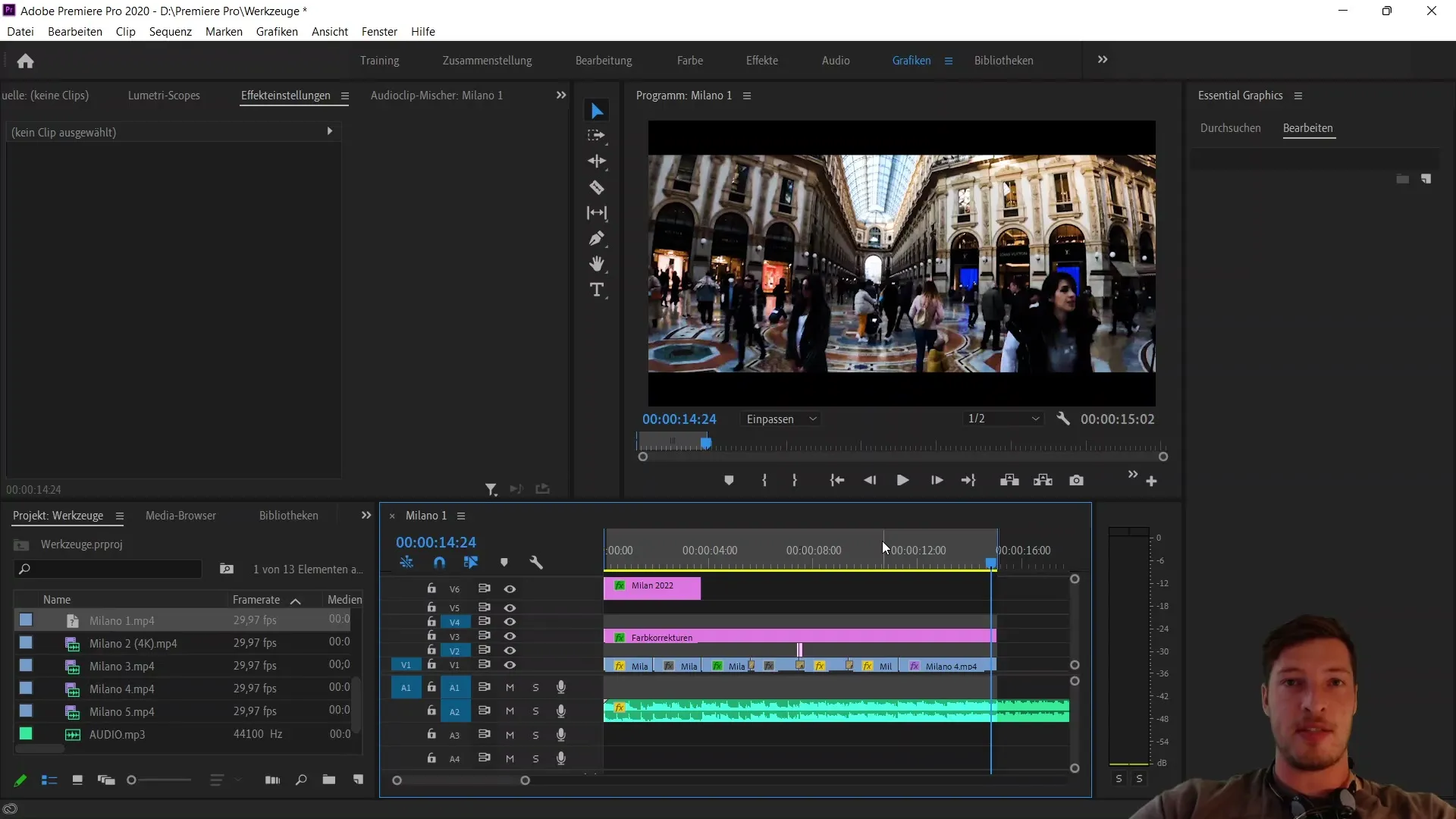
Alguses peaksime valima ala, mida soovid eksportida. Näiteks kui soovid renderdada ainult ühe olulise graafika, keskendu õige Outpointi seadmisele. See tähendab, et peaksid märgistama soovitud osa klipist, kaotamata teisi elemente taustal.
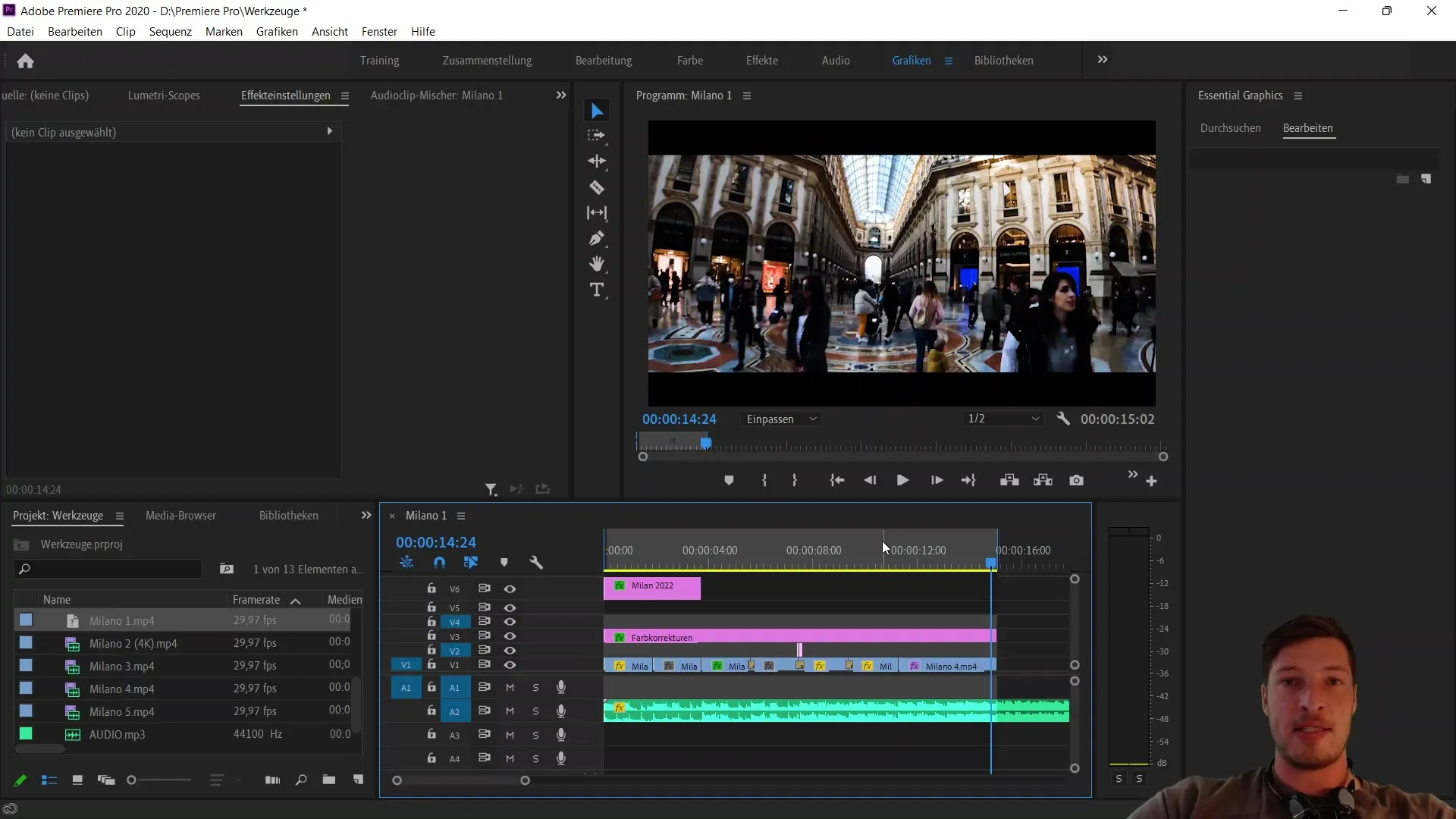
Täpsema töö tegemiseks saad deaktiveerida mittevajalikud video- ja seadistuskihid. See lihtsustab renderdatava ala visualiseerimist. Nüüd suundu menüüs „Fail“ alla ja vali „Eksport“ ning seejärel „Meedia“. Siin seadistatakse eksportprotsess.
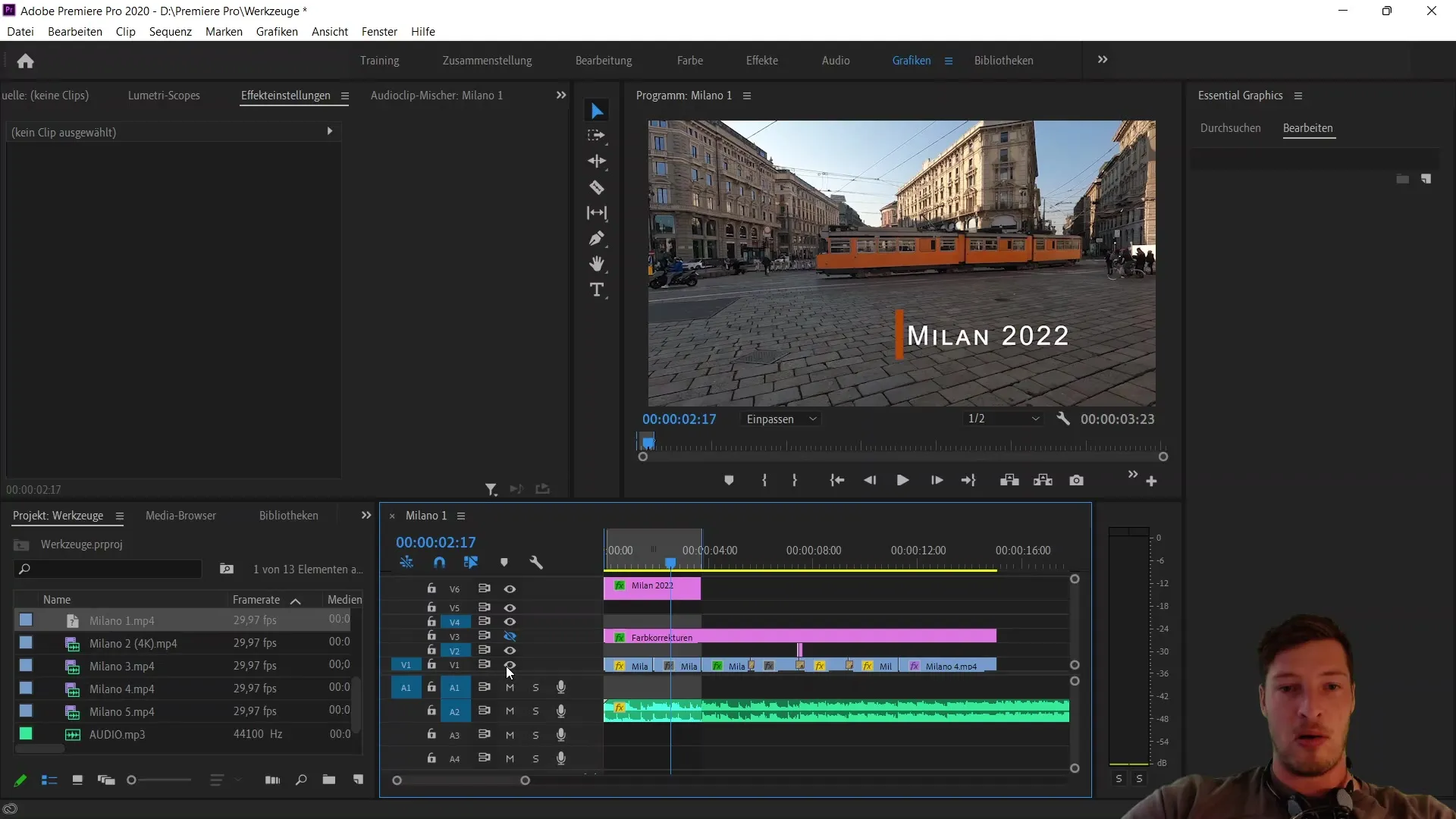
Märkad, et vaikimisi on H.264-vormingus. Alfa-kanali eksportimiseks pead vormingu muutma QuickTime-ks. See on vajalik, kuna Apple'i MOV-vorming toetab Alfa-kanali seadistust.
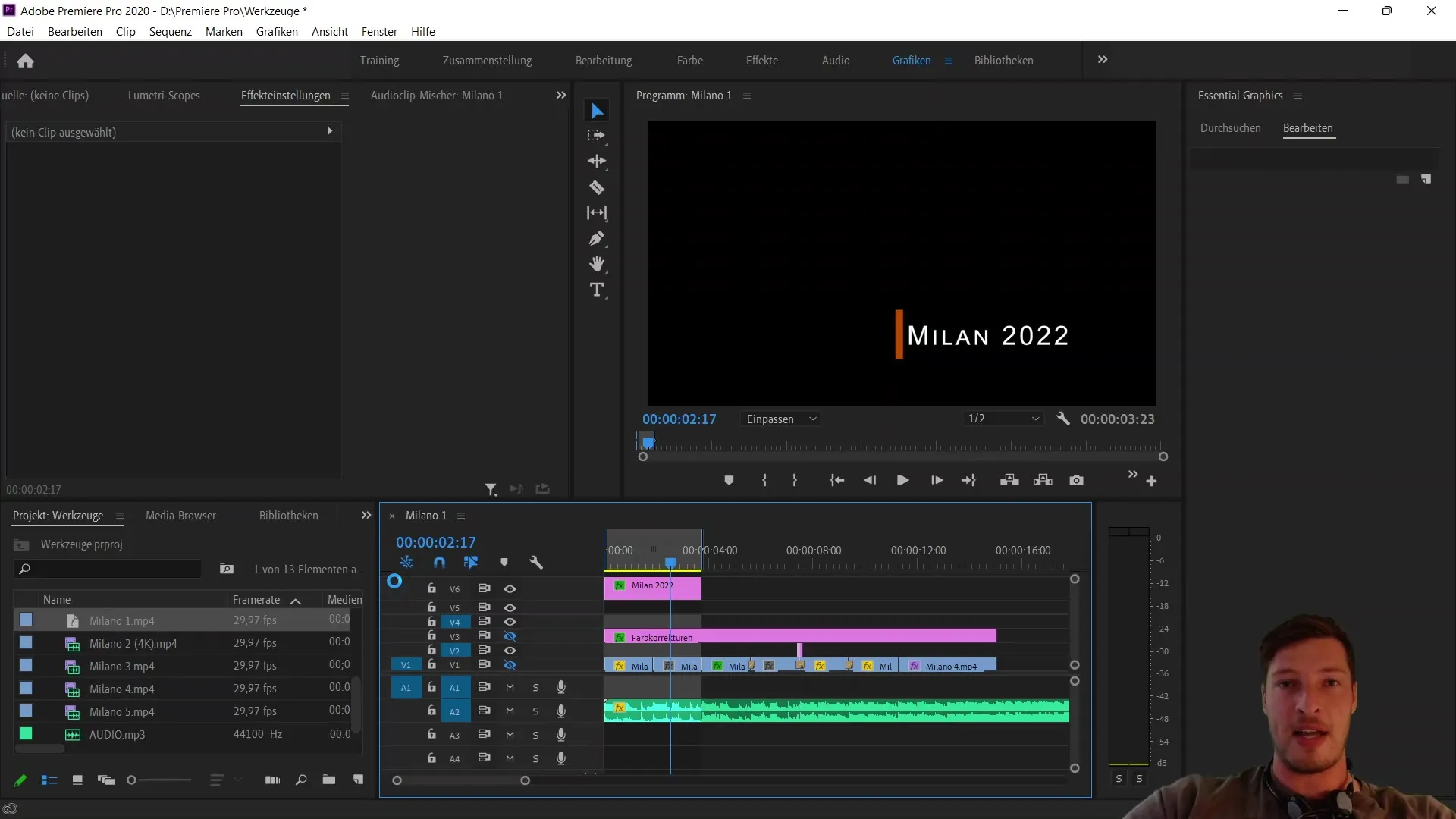
Pärast vormingu muutmist liigu osasse „Videokoodek“. Sea see „Animatsiooniks“. See on oluline, et tagada läbipaistvuse korrektne toimimine.
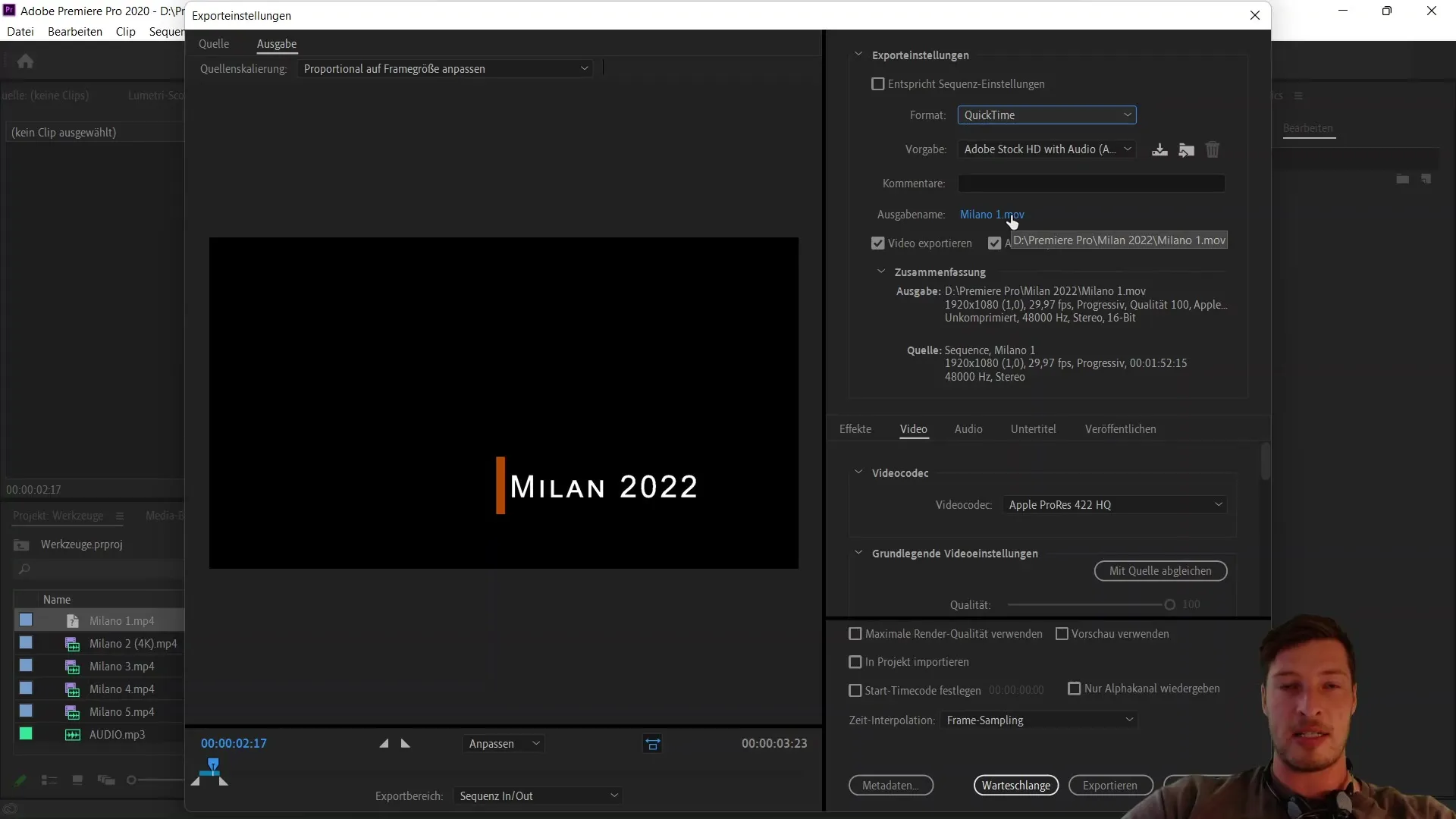
Järgmise sammuna kerid allapoole ja muudad värvisügavuse „8 bitti kanali kohta“ „8 bitti kanali koos Alfa“ peale. See seadistus on oluline läbipaistvuse tagamiseks sinu MOV-failis.
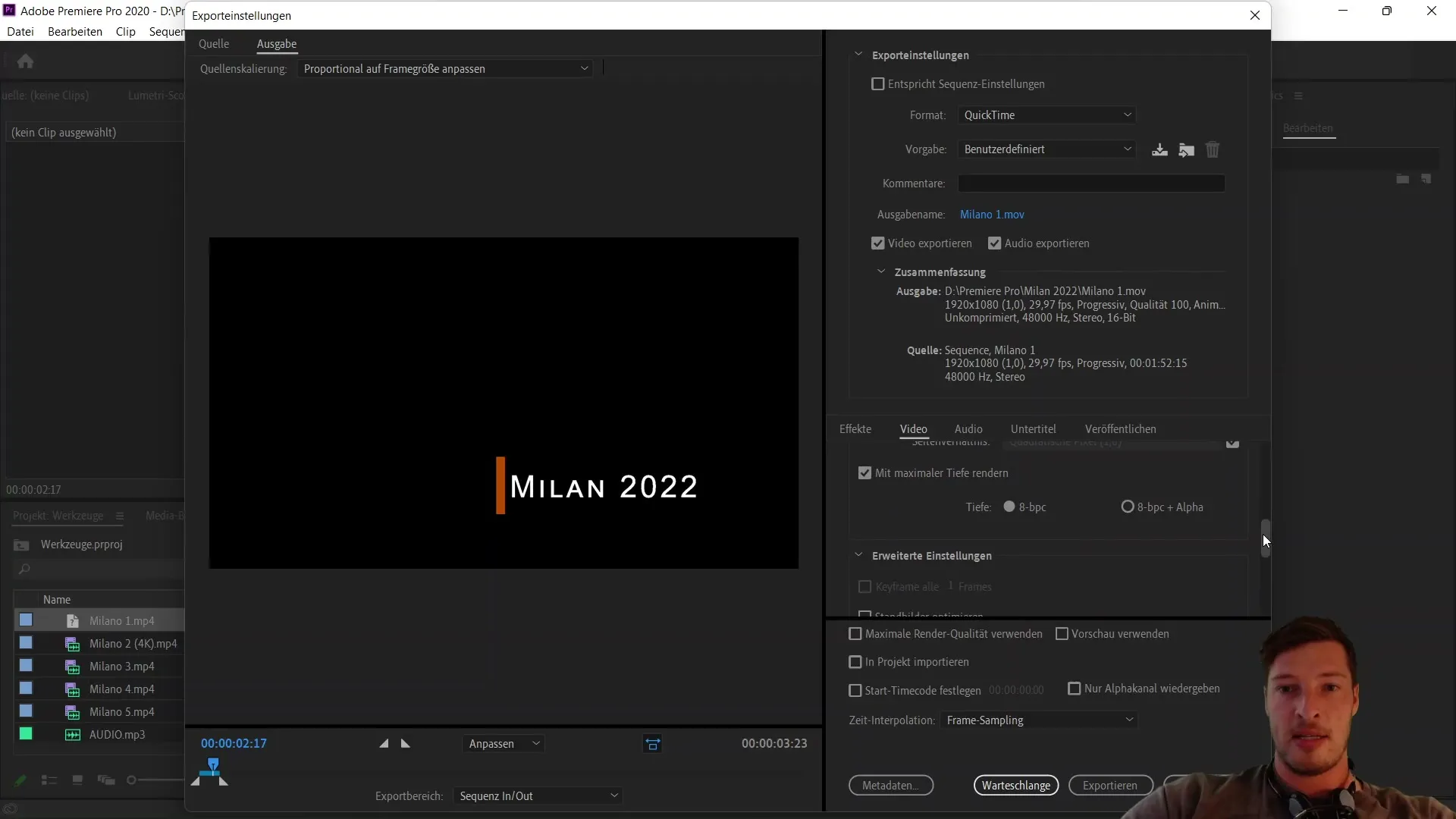
Nüüd saad ka määrata In- ja Out-ala. Mõtle sobiv väljundnimi oma failile - näiteks midagi nagu „Kursori tiitli efekt“. Seejärel klõpsa „Salvesta“, et alustada eksportimisprotsessi.
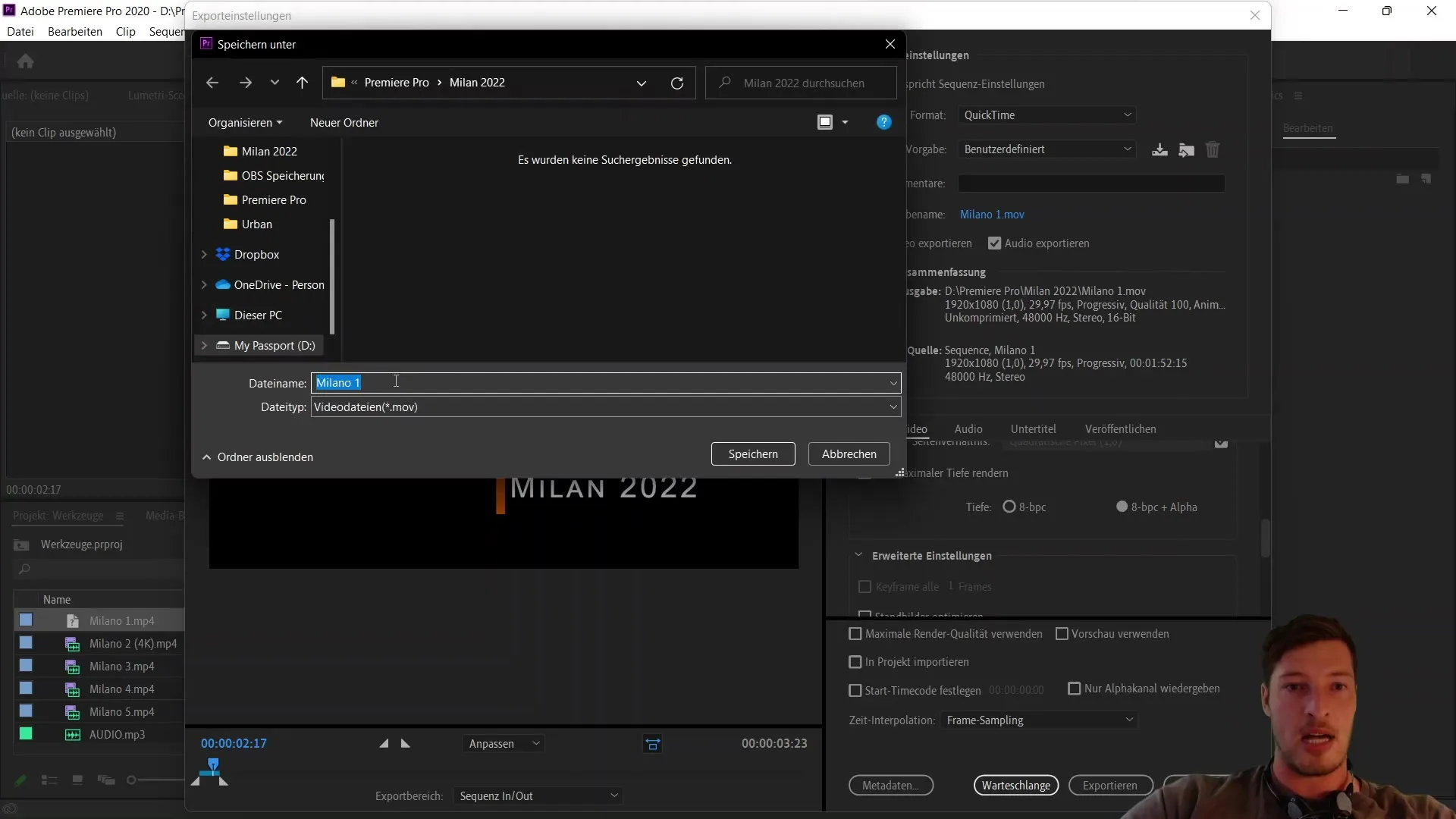
Kuna eksport võib võtta mõned sekundid aega, kasuta ooteaega lõõgastumiseks. Pärast eksportimist suundu kausta, kus säilitasid faili, ja impordi see otse oma jadasse.
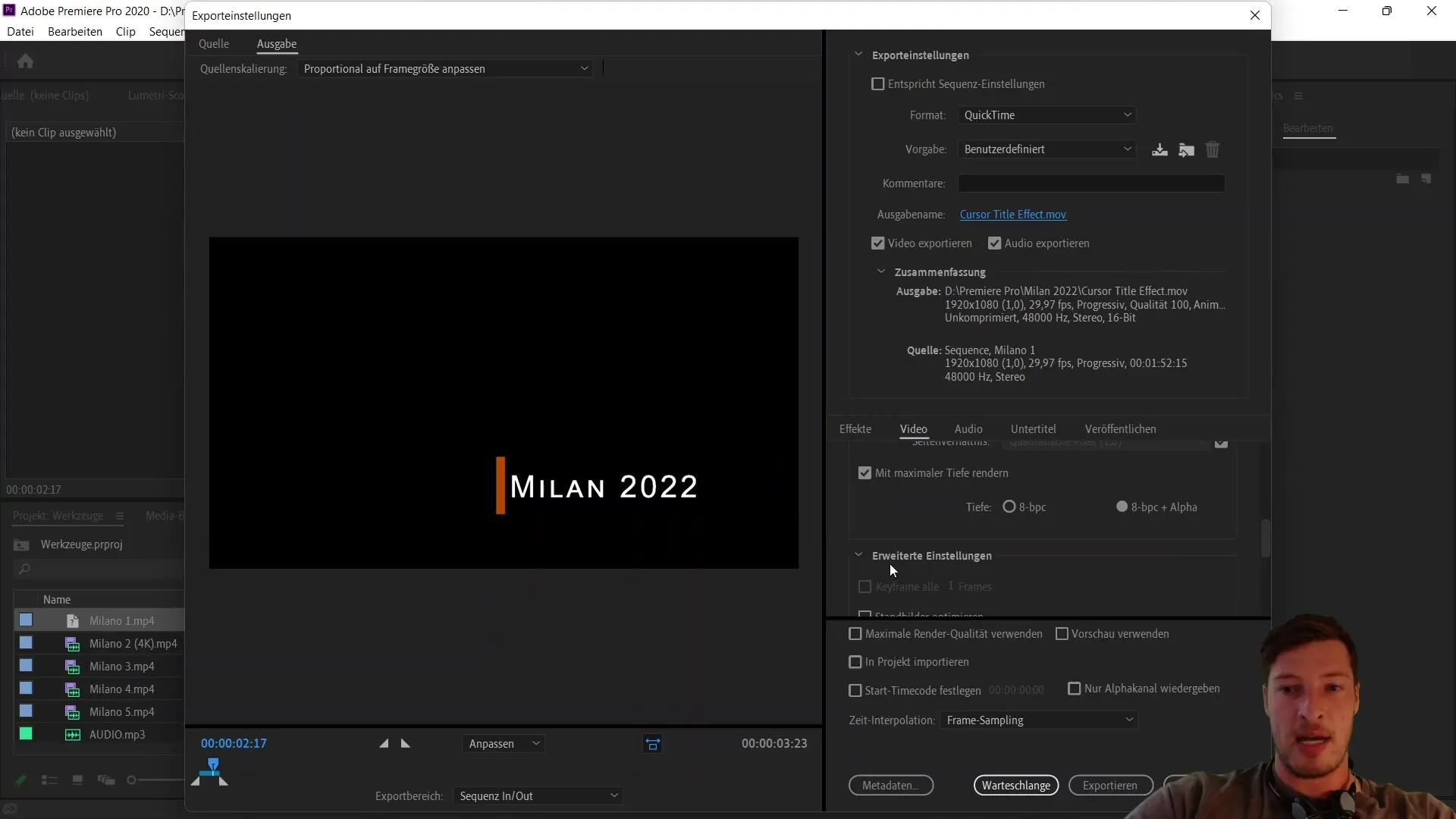
Nüüd on aeg vaadata eksportitud faili. Lülita sisse mõlemad kihid, mille varem deaktiveerisid. Nüüd peaksid nägema, et sinu olulise graafika taust jääb läbipaistvaks ja allpool olev stseen on nähtav.
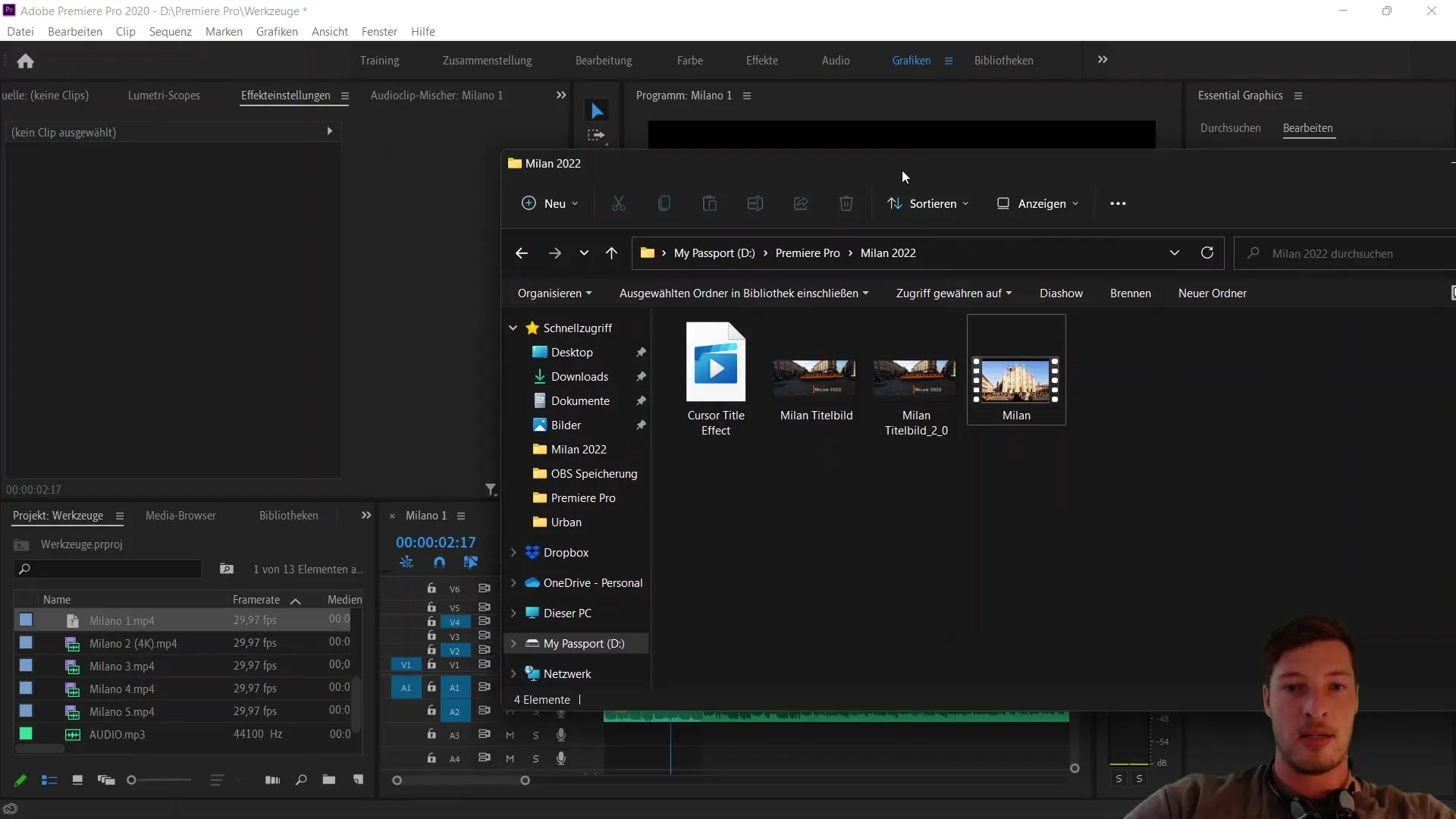
See meetod võimaldab sul luua loomingulisi videoelemente, mis saavad hõlpsalt integreerida keerukatesse projektidesse. Alfa-kanal on oluline komponent, et anda sellele tehnikale täielik efektiivsus.
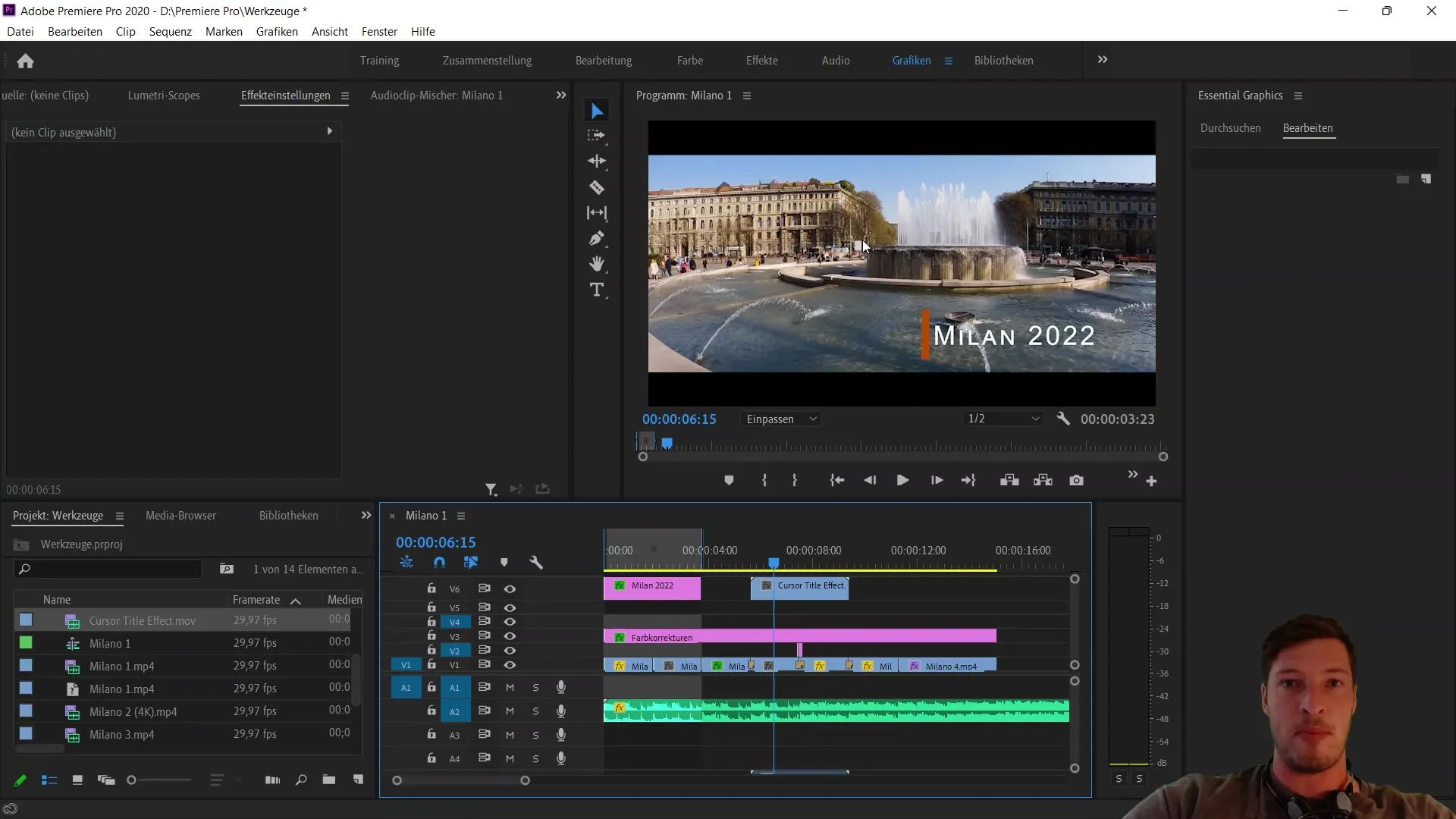
Kasutan isiklikult seda tehnikat sageli, et luua videote jaoks eelmääratud seadistusi või lisada YouTube'i videotele graafikaid nagu tellimisnupud. Need graafikad on tavaliselt salvestatud MOV-failidena läbipaistva taustaga ja neid saab lihtsalt kasutada olemasolevas videos.
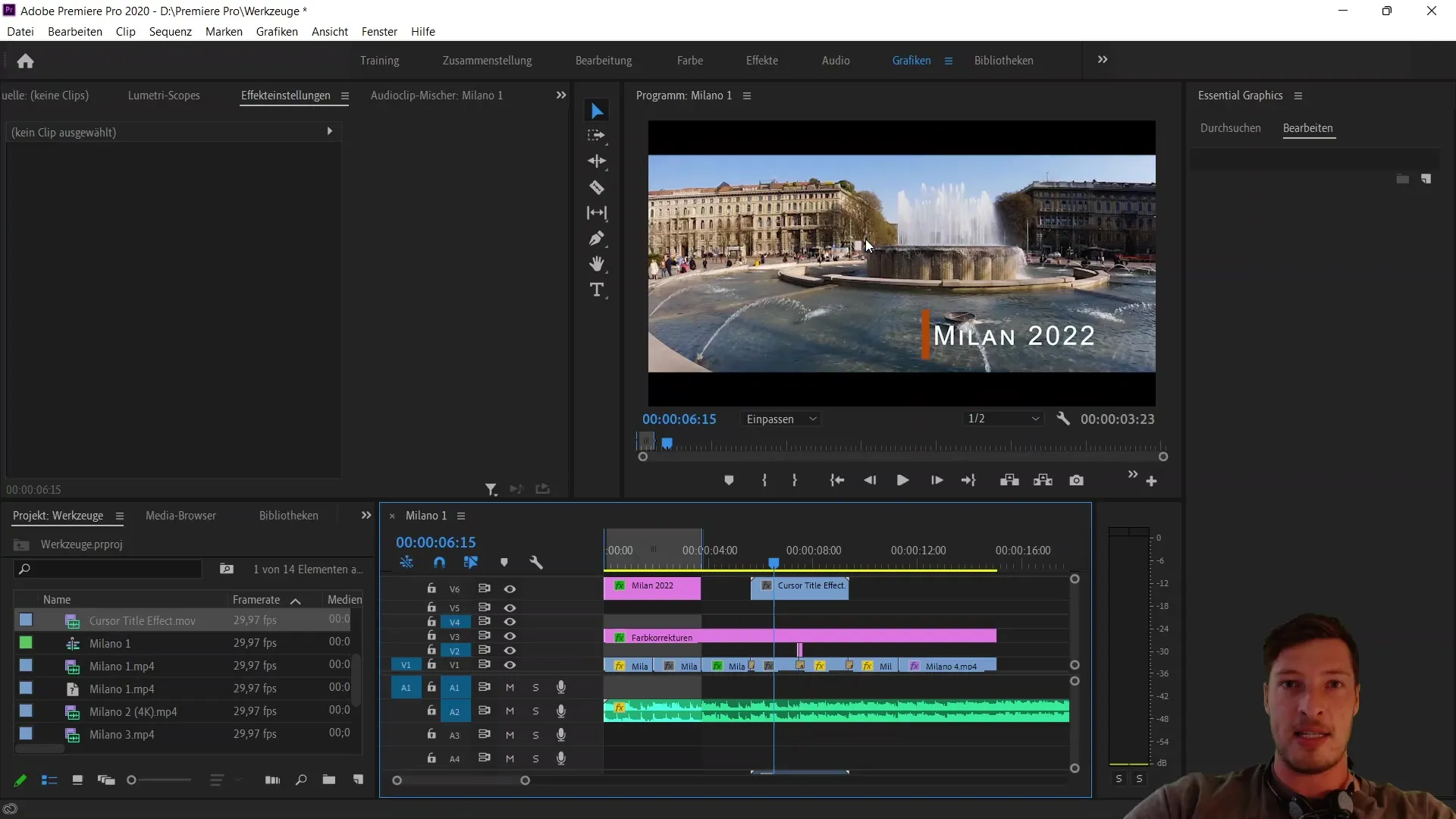
Lõpuks, kui sa oled kõik õigesti seadistanud, näed näiteks oma videos läbipaistvat tellimise nuppu. See on lihtne, kuid väga efektiivne element, et julgustada oma vaatajaid.
Ma loodan, et see juhend oli sulle kasulik ja näitas, kuidas eksportida läbipaistvaid kihte Adobe Premiere Pro's.
Kokkuvõte
See juhend näitas sulle, kuidas Adobe Premiere Pro CC-s valida MOV-vorming, et eksportida videosid läbipaistvate elementidega. Videokoodeki ja värvitiefe kohandamine on võtmetähtsusega alfa-kanali õige kuvamiseks.
Sagedased küsimused
Kuidas eksportida MOV-fail alfa-kanaliga?Peate muutma ekspordivormingu QuickTime'iks ja seadma koodeki animatsiooniks, seejärel muutma värvisügavuse 8 bitti kanali kohta + alfa.
Miks on alfa-kanal oluline?Alfa-kanal võimaldab läbipaistvuste kuvamist teie videoelementides, mis on eriti oluline graafika ja animatsioonide jaoks.
Kas ma saan eksportida muid videoformaatidega alfa-kanaleid?Jah, lisaks MOV-ile saate kasutada ka teisi vorminguid, mis toetavad alfa-kanaleid, nagu näiteks ProRes-formaat.


